Preparati ad essere immerso in un'esperienza virtuale incredibilmente realistica e coinvolgente!
Siamo lieti di annunciare che VTPro ora supporta i video 3D a 360º, che ti porteranno a un livello completamente nuovo di immersione.
Ti invitiamo a goderti la nostra ultima dimostrazione, un bellissimo giro in gondola attraverso i canali di Venezia, dove l'effetto 3D del video ti trasporterà istantaneamente in questa meravigliosa città. Indossando gli occhiali Meta Quest 2 e accedendo tramite il Meta Navigatore, potrai goderti appieno il tour e vivere la versione con video stereoscopico (3D), che ti permetterà di sentire ancora più da vicino la bellezza e l'essenza della città.
Per offrire ai nostri creatori le possibilità più creative, abbiamo lavorato duramente per sviluppare il supporto per questo nuovo tipo di media, il che significa che ora puoi facilmente aggiungere questi video ai tuoi tour virtuali.
Come funziona esattamente? I video 3D 360 sono una forma multimediale che visualizza due immagini alla volta per ogni fotogramma: una per l'occhio sinistro e una per l'occhio destro. Quando viene riprodotto in visori VR, ogni occhio vede solo l'immagine necessaria, che viene interpretata dal cervello come prospettiva o profondità, creando una sensazione tridimensionale incredibilmente realistica.
E ovviamente, come si potrebbe già fare nei normali video 360, possiamo aggiungere ad essi Hotspot di diverso tipo come Testo, Immagine, Video o Webframe. Con la possibilità che siano animati nel tempo in modo da poter variare la loro opacità, scala, posizione o rotazione. In questo modo possiamo arricchire notevolmente i video e aggiungere titoli, testi o immagini di informazioni che compaiono e che sono cliccabili e mostrano contenuti aggiuntivi, elementi che "seguono" il video, ecc… Questi Hotspot possono anche essere definiti come loro "VR Distance", in modo che sembrino più o meno vicini a noi, potendo integrarli molto meglio nel video stesso.
La creazione di questi video può essere effettuata registrando con telecamere stereoscopiche 360 come Insta360 Pro e Kandao, oppure utilizzando programmi CAD 3D. Inoltre, i software di editing video più comuni includono sempre più opzioni per generare, ritoccare e modificare questo tipo di materiale.
Come utilizzare in 3DVista VTPro
Una volta che hai il tuo video pronto, devi solo importarlo in VTPro con l'opzione Video 360º, e nelle sue impostazioni definire la Modalità Stereo (Top-Down o Left-Right)
Raccomandazioni per la pubblicazione:
La risoluzione massima consentita in questi video è 5760×5760, e si consiglia di verificare la "Qualità forzata" e di ridurla in modo che il tour risultante non occupi troppo (questo tipo di video è particolarmente esigente in termini di risorse e spazio su disco a causa della sua grande misurare). Ad esempio nella nostra demo, il video è a 5760×5760 e la qualità al 40%.
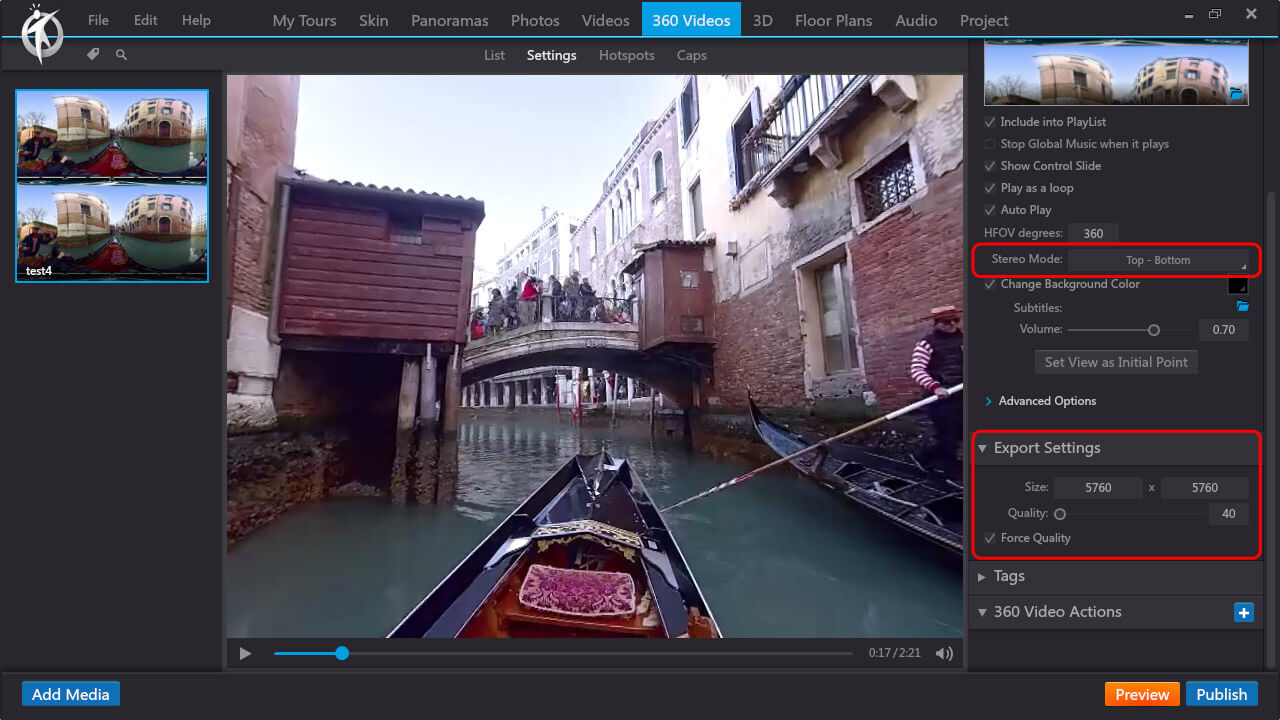
- Ti consigliamo di selezionare l'opzione "Ottimizza per Quest 2 e Pico Neo 3".
- Sconsigliamo di selezionare "Esporta video in Adaptive" per garantire che il video venga riprodotto alla massima risoluzione.
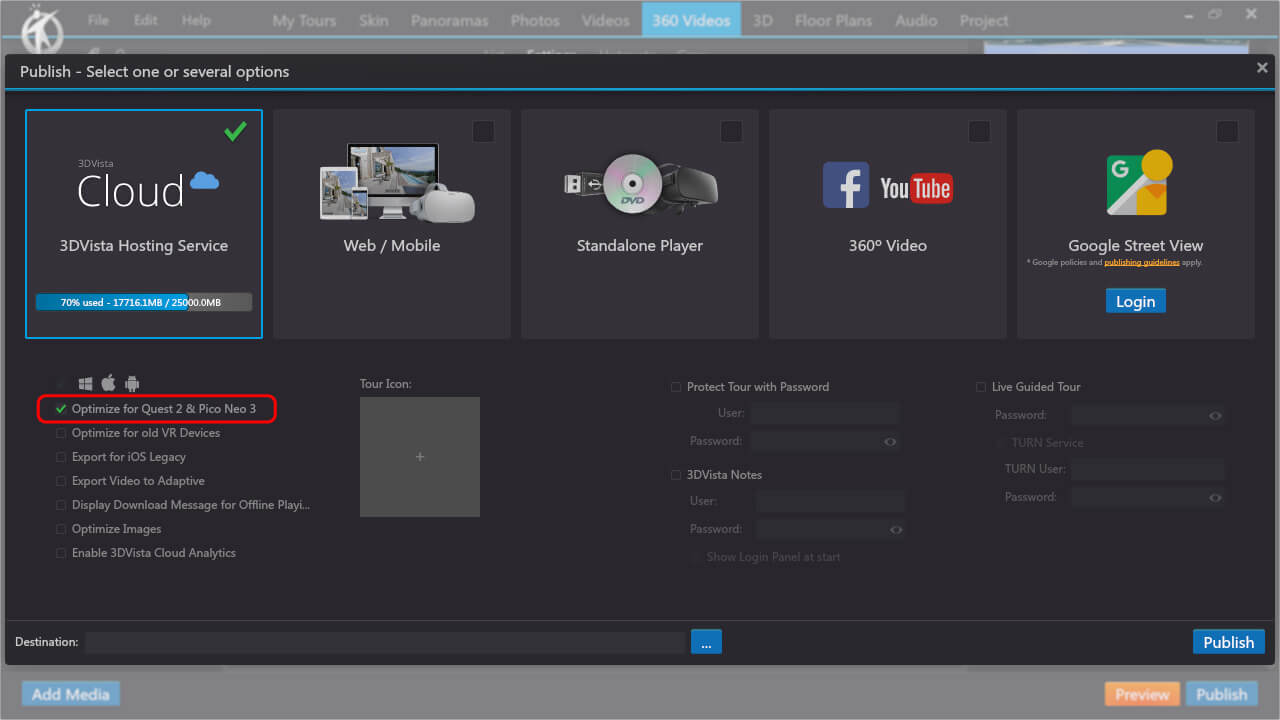
Ricorda che devi aggiungere un pulsante alla skin (o come hotspot) per poter entrare in modalità VR, e quindi poterne godere sui nostri dispositivi che la supportano.
Facendo clic sul pulsante Pubblica, il software avvia una serie di procedure complesse per generare più versioni del video, con l'obiettivo di riprodurre la versione più compatibile per il dispositivo di visualizzazione. Tieni presente che questo processo può richiedere un bel po' di tempo. Ti consigliamo di essere paziente mentre fa il suo corso, poiché questo è un comportamento standard.
¿Su quali dispositivi posso guardare video 3D a 360º?
A causa dell'elevata richiesta di risorse di questo tipo di video, solo Meta Quest 2 è attualmente in grado di riprodurli in modalità 3D, il resto dei dispositivi sarà in grado di visualizzare questi video, ma lo farà in "mono", come se fossero un video 360. normale è stato trattato.

In questo modo, se hai un Meta Quest 2, puoi vedere questo tipo di Tour:
- Online tramite Meta Browser (non dimenticare di premere il pulsante VR).
- Offline accedendo al tour dal browser Meta e scaricandolo con l'opzione che appare nella parte superiore del tour. Pertanto, la prossima volta che entri vedrai la versione offline. Ricorda che affinché questa opzione sia disponibile nei tuoi tour, dovrai selezionare l'opzione "Mostra messaggio di download per la riproduzione offline" al momento della pubblicazione. Maggiori informazioni su questo metodo qui.
- Collegamento del computer all'auricolare Quest 2 tramite cavo USB.
Se non hai Meta Quest 2, puoi visualizzare la versione senza 3D (mono) da qualsiasi dispositivo, sia con qualsiasi altro occhiale VR (Pico, HTC, vecchi modelli Oculus…) direttamente dal browser o tramite cavo collegato a un PC, tramite cellulare (con o senza cartone) o direttamente da PC.
In breve, siamo molto entusiasti di vedere come la nostra fantastica community trarrà il massimo dalla tua creatività con questa nuova funzionalità. Siamo sicuri che vedremo molte produzioni sorprendenti ed emozionanti da condividere con il mondo. ¡Faremo cose incredibili insieme!
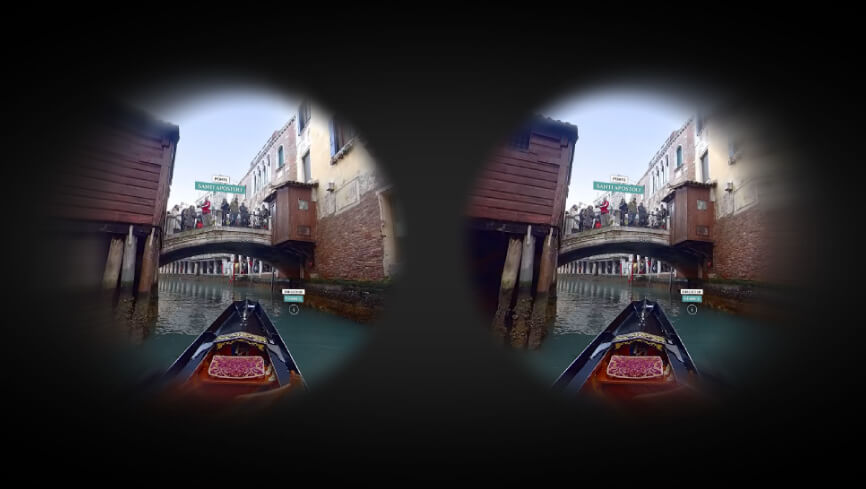

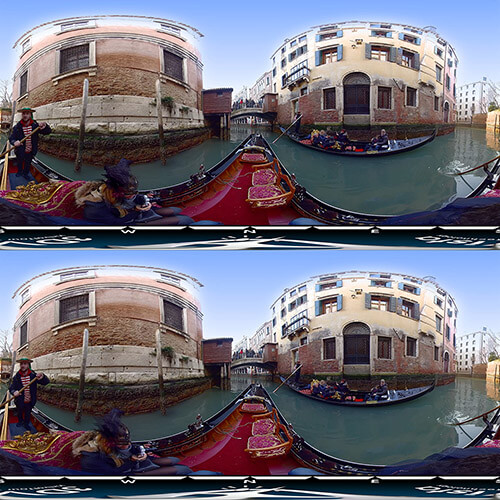

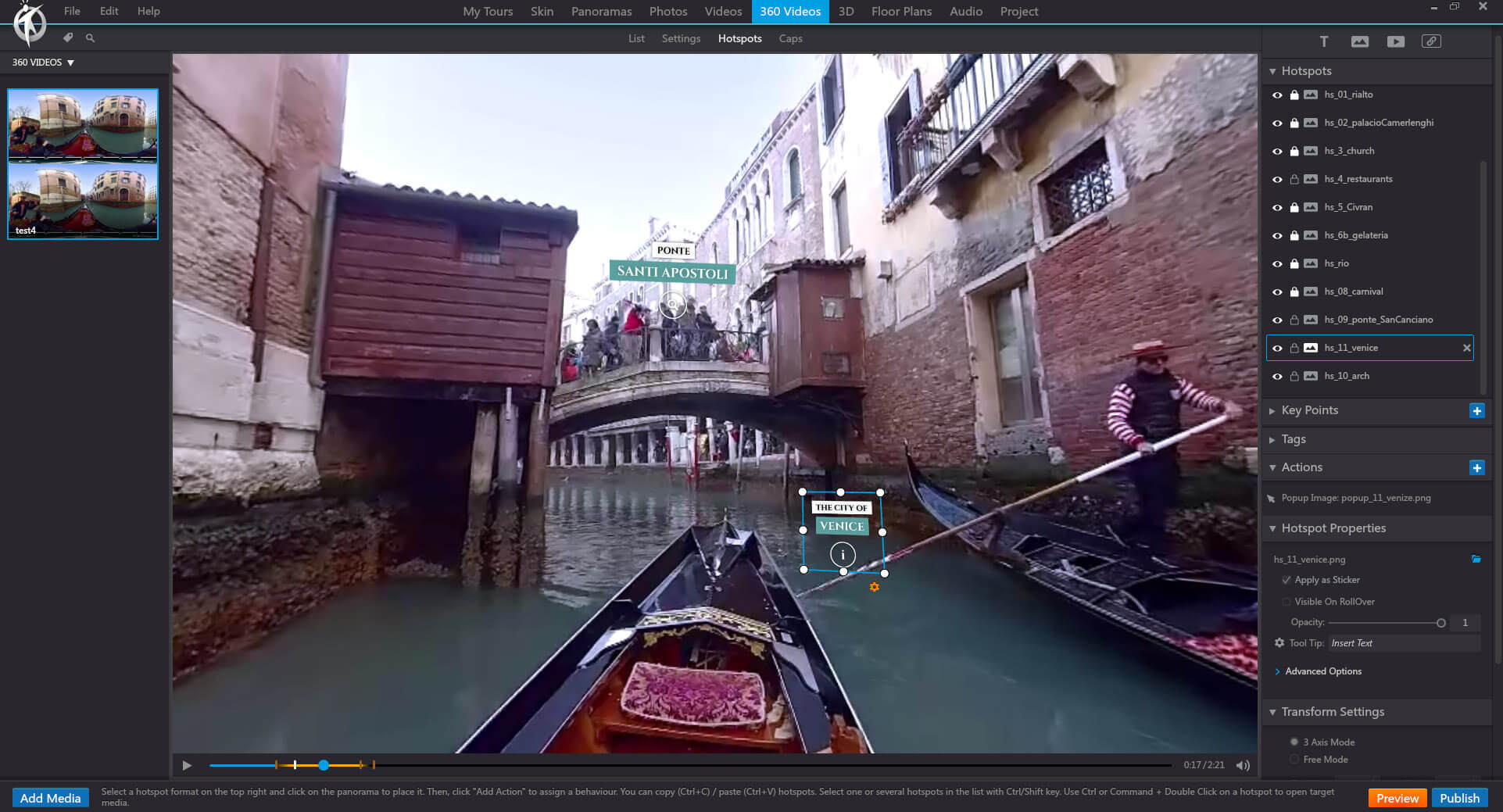



0 commenti